Подавляющее большинство современных телевизоров обладает функцией Смарт ТВ. Благодаря данной особенности телевизоры позволяют просматривать медиаконтент непосредственно из сети Интернет.
Для этих целей существует достаточно много различных приложений, но реально хороших – очень мало. Одним из лучших приложений является «Кинопоиск».
Данный сервис доступен для скачивания практически на всех интеллектуальных операционных системах, на которых работают современные телевизоры. По сути можно сказать так, что «Кинопоиск» разработан специально для телевизоров, и дальше можно задаться вопросом, для чего нужен телевизор, в котором нет «Кинопоиска», ведь по сути, современный телевизор невозможно использовать в полной мере, если на нем нет такого приложения, как «Кинопоиск».
Чтобы начать пользоваться приложением необходимо провести ряд манипуляций, о которых я и постараюсь подробно рассказать.
Итак, давайте приступим к установке сервиса Кинопоиск. Для этого, на телевизоре входим вызываем наэкранное меню, входим в раздел «LG Content Store», далее в разделе «Premium» выбираем приложение «Кинопоиск», после чего, в открывшемся окне нажимаем кнопку установить.
Как войти в аккаунт КиноПоиск HD на Android TV через смартфон
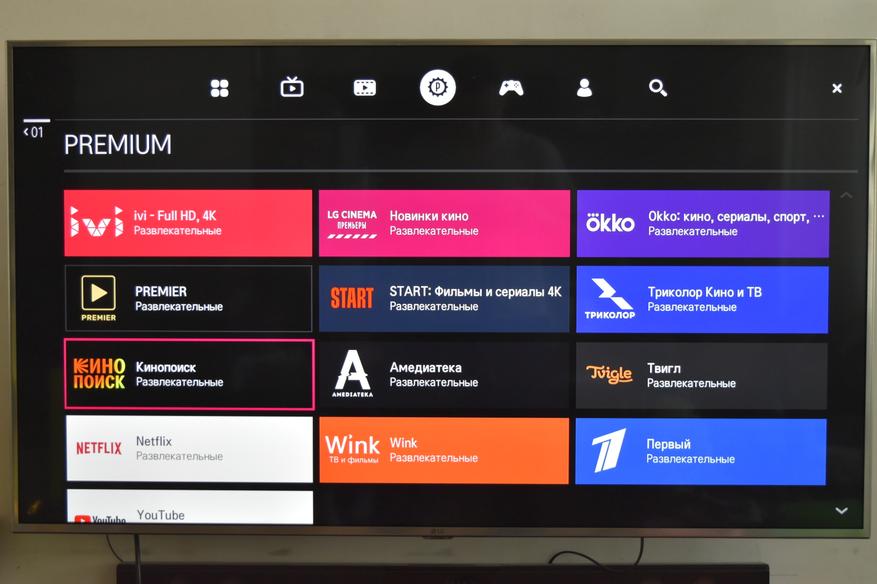
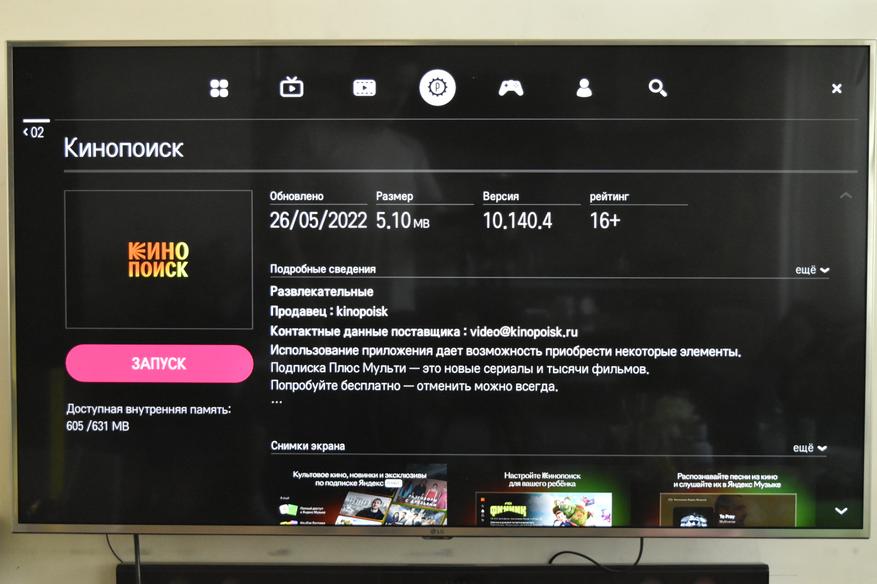
Приложение установлено, и теперь можно приступать к его настройке. Нам необходимо вновь запустить наэкранное меню и из списка выбираем приложение «Кинопоиск». Предварительно, мы перенесем его на первое из доступных мест в наэкранном меню. Для этого зажимаем кнопку «ОК» на приложении «Кинопоиск» и передвигаем его в крайнее левое положение, после чего вновь нажимаем кнопку «ОК».
После того, как приложение запущено нам открывается начальный экран, на котором нам предлагается воспользоваться тестовым периодом подписки (в нашем случае речь идет о бесплатной 60-и дневной подписке), либо войти в наш аккаунт. Собственно, именно это мы и делаем.

На следующем этапе приложение предлагает пройти процедуру авторизации, причем вводить учетные данные нет необходимости. Нам доступно два способа авторизации:

- Вход по QR-коду;
- Вход по коду.
При выборе первого варианта на экране телевизора отображается достаточно крупный QR-код, который необходимо отсканировать при помощи мобильного устройства, на котором уже осуществлен вход в аккаунт с подпиской Яндекс plus.
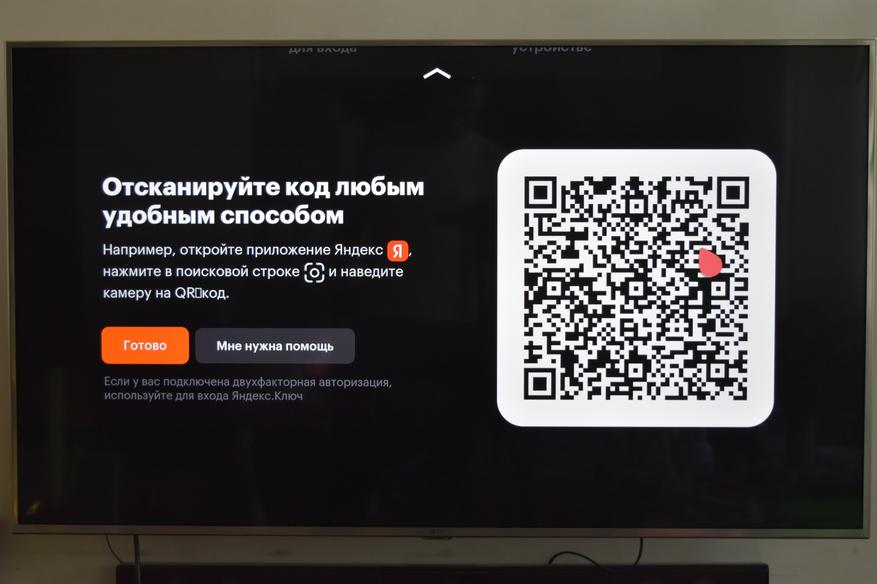
Для выполнения данного процедурой можно воспользоваться специализированным приложением, для чтения QR-кодов, либо просто воспользоваться камерой смартфона, наведя ее на QR-код. Спустя 1-2 секунды, чуть ниже кода отобразится ссылка, на которую необходимо нажать для авторизации в приложении. Сделать это нужно достаточно быстро, т.к. она отображается на экране всего несколько секунд, если мы пользовались стандартным приложением «Камера».
Все. На этом процесс авторизации завершен, мы вошли в приложение «Кинопоиск» под своими учетными данным.
Второй вариант авторизации является чуть более сложным, но все еще простым. При выборе варианта «Вход по коду» мы попадаем на экран, на котором отображается десятизначный код, который нужно ввести на мобильном устройстве либо персональном компьютере (на любом из этих устройств мы уже должны быть авторизированы в Яндекс). В общем нам необходимо перейти на сайт Code.hd.ru. В открывшемся окне мы вводим наш десятизначный код и устройство тут же авторизуется.
Оба варианта авторизации весьма просты и наглядны, главное выполнять рекомендации, которые отображаются на экране телевизора.
Здесь хочется сделать акцент. Многие пользователи имеют несколько учетных записей на сервисе Яндекс, в связи с чем при авторизации могут возникнуть сложности. Прежде, чем отсканировать QR-код при помощи мобильного устройства, либо ввести десятизначный код на сайте, очень важно убедиться в том, что мы вошли в нужный нам аккаунт, с активной подпиской Яндекс plus.
Если подписки Яндекс Плюс нет, ее можно активировать. Можно воспользоваться пробным периодом, либо сразу оплатить. В принципе оформить подписку можно нажав на кнопку «У меня нет подписки» внутри Смарт ТВ или на сайте «Кинопоиска», на специальной странице.
Если наш телевизор не имеет возможности установки приложений из интернета – не беда. Мы можем приобрести «Яндекс Модуль», который подключается к HDMI порту телевизора. Это устройство по сути мини ТВ-Бокс, с возможностью установки различных приложения. Почему мини ТВ-Бокс – выбор данных приложений невелик, при этом «Кинопоиск» в списке имеется.
В общем скачиваем приложение, устанавливаем и активируем подписку. Весь процесс идентичен тому, что мы описывали ранее.
Сразу после запуска приложения запускается анимированная начальная страница, которая разделена на две части, в левой части расположено вертикальное меню:
- Поиск;
- Мое кино;
- Телеканалы;
- Магазин;
- Буду смотреть;
- Покупки;
- Спорт;
- Музыка.
Чуть ниже, отдельным блоком вынесен раздел пользователей.
В разделе «Поиск» можно осуществлять поиск фильмов и сериалов.
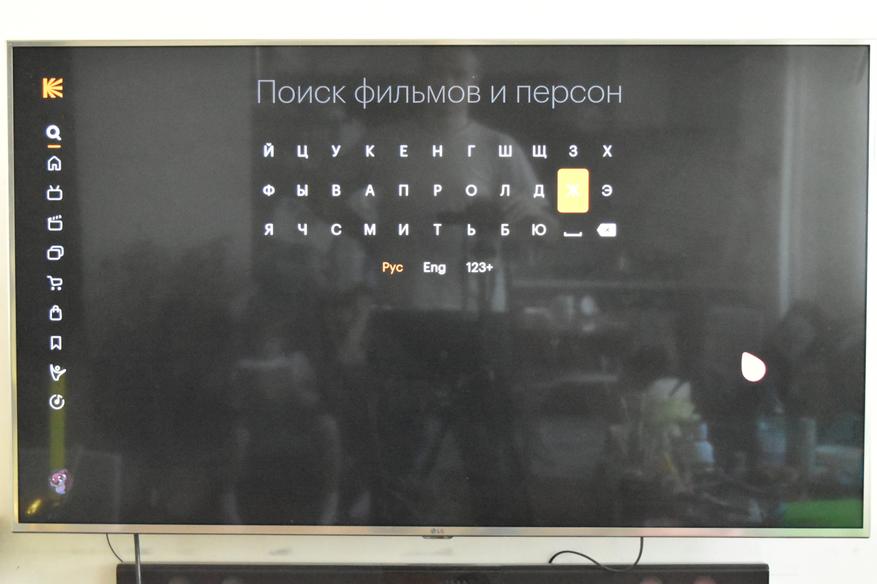
В разделе «Мое кино» мы получаем доступ к огромному списку фильмов и сериалов. Для удобства пользования списки разбиты на группы. В первой группе, которая называется «Продолжить просмотр», отображаются фильмы, которые мы уже просматривали. Важно отметить, что при запуске того либо иного файла просмотр возобновляется с момента, на котором мы ранее его остановили. Также хочется обратить внимание, что в верхнем правом углу, на каждой пиктограмке имеется рейтинг фильма в «Кинопоиск».
Нажимая кнопку вниз мы видим разбитые по группам фильмы и сериалы. Групп очень много и перечислять их нет смысла. Стоит лишь отметить, что имеются такие группы, как «Рекомендуемые», «ТОП», «Новинки», «Для Вас», «Жанры» и очень много других. Пролистывание фильмов из группы осуществляется стрелками влево и вправо.
Однократное нажатие кнопки «ОК» на выбранном фильме открываетдоступ к краткому описанию. Здесь можно просмотреть трейлер, добавить фильм в избранные «Буду смотреть», оставить свою оценку, а также просмотреть актерский состав, фильмы от режиссера и похожие фильмы.
В разделе «Телеканалы» у нас имеется возможность выбрать для просмотра один из каналов. Для удобства поиска предусмотрена возможность тематического разделения телеканалов. Имеются разделы: Все каналы / Кино и сериалы / Познавательные / Спортивные / Музыкальные.
Когда курсор попадает на пиктограму того либо иной канала, на ней отображается шкала времени и оставшееся время. По нажатии кнопки «ОК» запускается выбранный канал. Переключение между каналами можно осуществлять кнопками влево/вправо.
В разделе «Магазин» нам предоставлен обширный список фильмов, которые можно приобрести для просмотра. По сути данный раздел дублирует «Мое кино», за тем исключением, что здесь отображается исключительно платный контент.
В разделе «Буду смотреть» отображаются отмеченные нами фильмы. Это очень удобно, т.к. при поиске мы можем выбрать сразу несколько фильмов, которые планируем посмотреть в будущем, и в дальнейшем нет необходимости их искать. Все собрано в одном месте.
В разделе «Покупки» отображаются оплаченные нами фильмы.
В разделе «Спорт» мы получаем доступ к «Яндекс Спорт».
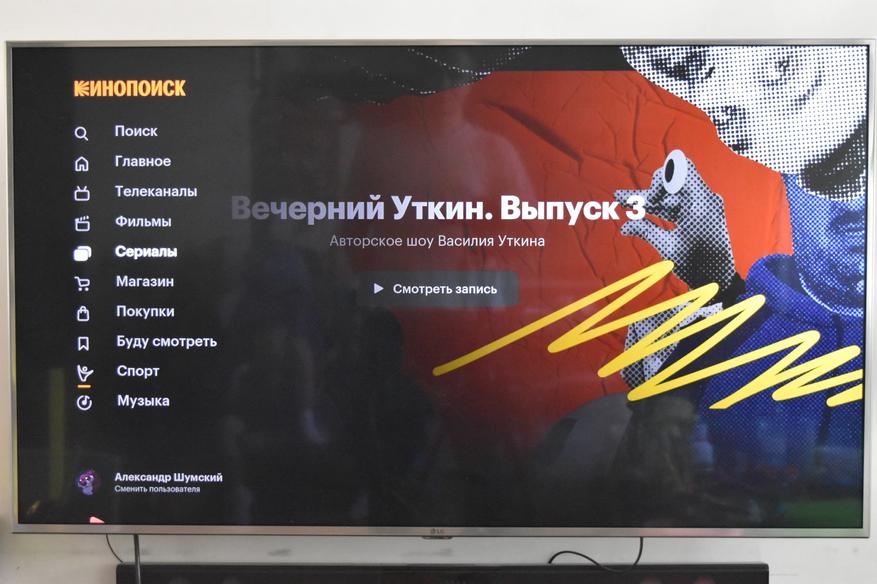
В разделе «Музыка» предоставляется доступ к «Яндекс Музыка». Здесь мы находим большое количество тематических подборок, доступ к разделу «Моя волна», из «Яндекс Музыка», можем прослушать плейлисты и т.д.
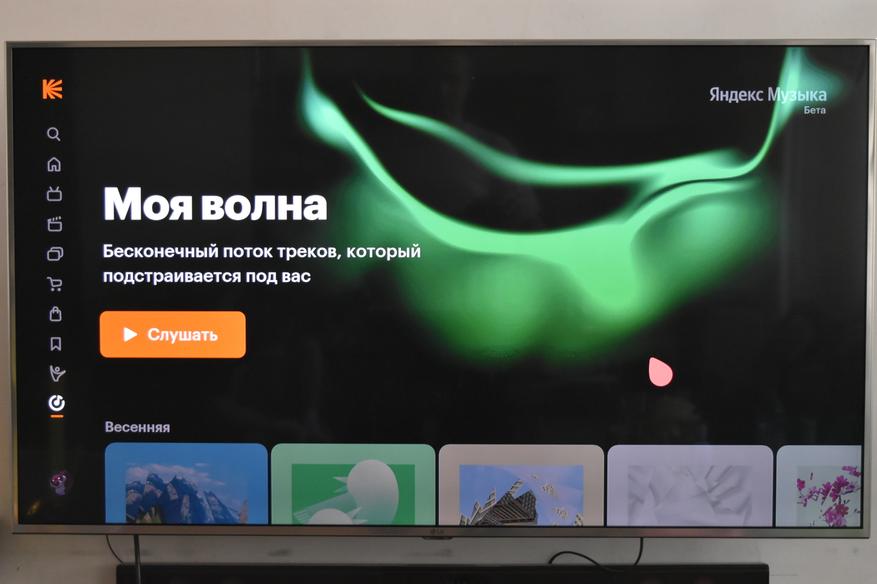
Хочу отметить, что в настройках приложения имеется возможность создавать профили пользователей. Например, в нашей семье имеется двое взрослых и двое детей разного возраста. Чтобы оградить малыша от возрастного контента мы просто создаем для него профиль.
Для этого нам необходимо нажать соответствующую пиктограмку, расположенную в нижнем правом углу экрана, после чего выбираем пункт «Добавить профиль».
Далее нам необходимо ввести имя профиля, по умолчанию приложение предлагает различные забавные названия.
Далее мы выставляем возрастное ограничение: 0+ / 6+ / 12+ / 16+ / 18+.
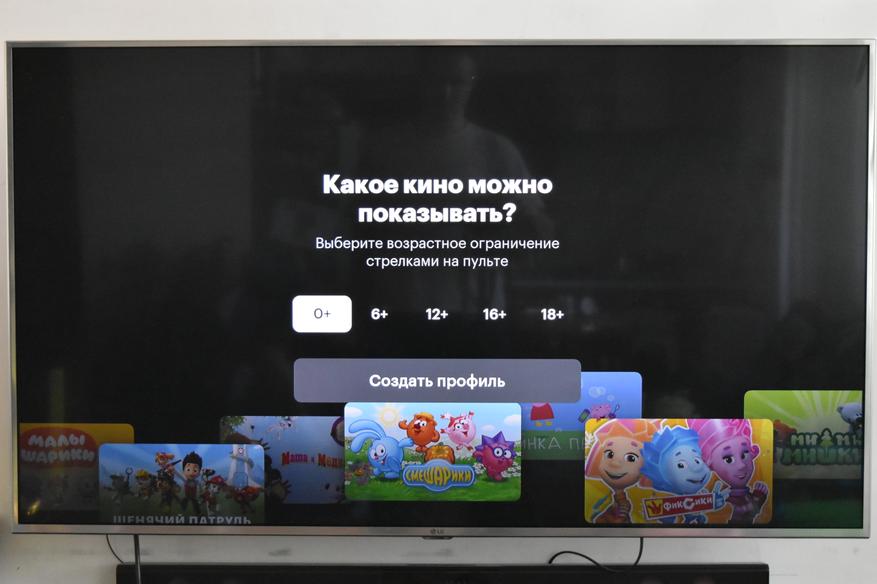
На следующем этапе мы выбираем пол ребенка из предложенных: Неважно / Мальчик / Девочка.
Далее мы вводим дату рождения.
На заключительном этапе мы проверяем правильность внесенных данных и создаем профиль.
Все профиль создан. В данном случае функционал наэкранного меню ограничен разделами:
- Поиск;
- Мое кино;
- Буду смотреть;
- Покупки.
Здесь все логично. Только администратор может осуществлять покупки контента, у ребенка имеется доступ исключительно к бесплатным фильмам и к тем, что уже приобрелись, если они соответствуют возрастному ограничению.
При просмотре фильмов интересной фишкой можно выделить функцию пропуск заставки, которая пропускает титры, а также функцию автоопределение актеров в кадре, которая отображает информацию о актерах, которые в данный момент находятся в кадре.
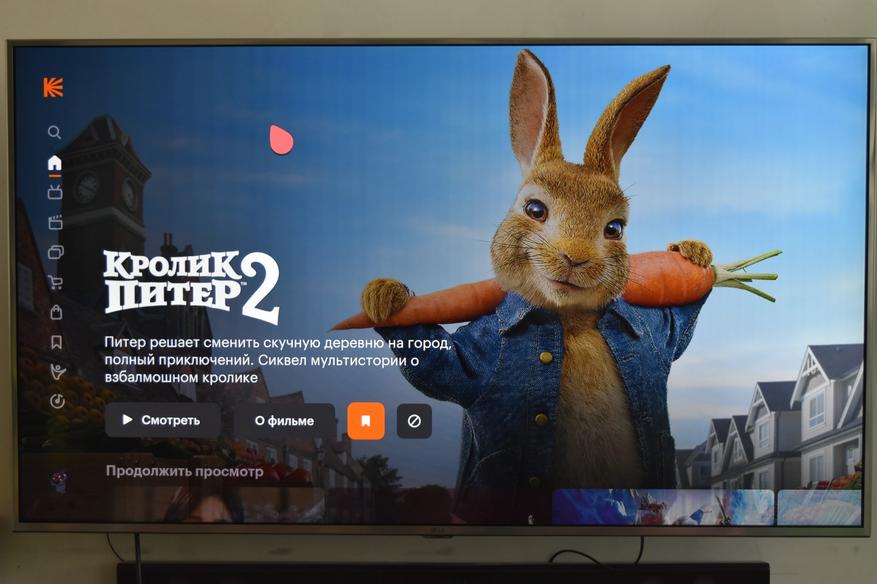
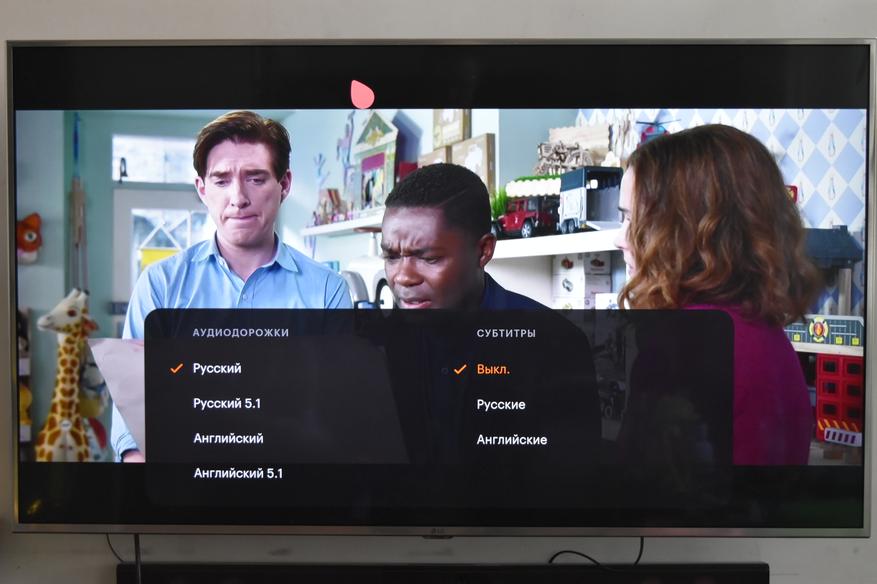
В целом все сделано очень продуманно. Интерфейс интуитивно понятный. Радует то, что программисты не сидят на месте и наполняют «Кинопоиск» новыми функциями.
Количество фильмов и сериалов, доступных для бесплатного просмотра – впечатляет. Разделы и рекомендации заслуживают отдельной благодарности.
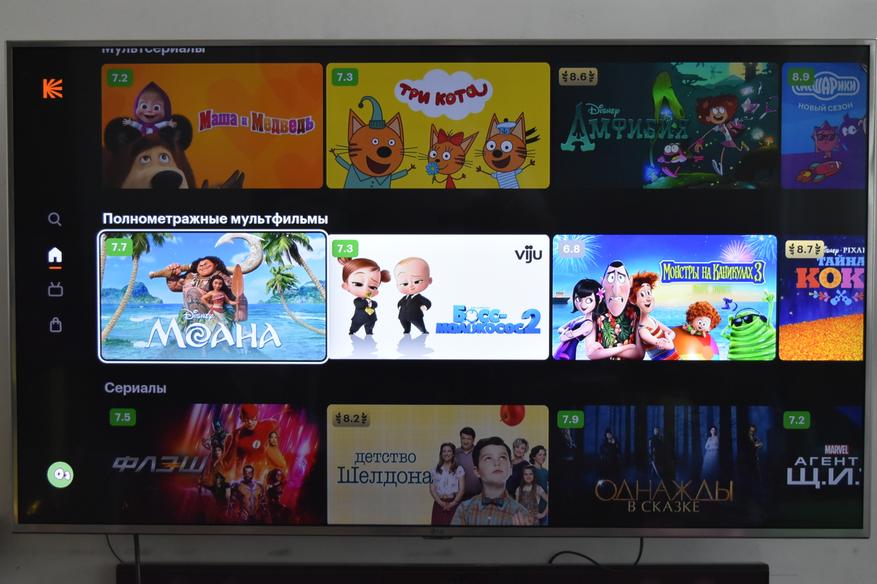
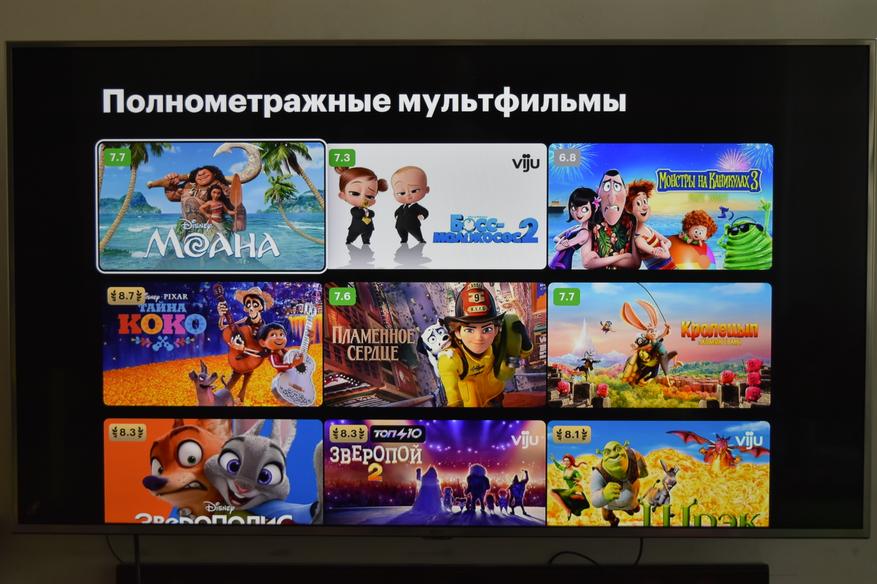
Здесь можно с уверенностью говорить о том, что «Кинопоиск» — это очень удобно. Огромное количество фильмов и сериалов, удобная тематическая сортировка и рекомендации позволят быстро найти хороший фильм на вечер.
В заключении хочу сказать о том, что мы всегда можем изменить аккаунт пользователя и здесь у нас имеются некоторые отличия, между приложением для «СмартТВ» и приложением для «Яндекс Модуль». На «СмартТВ» мы можем использовать исключительно один аккаунт. Если мы хотим войти в другую учетную запись нам предварительно потребуется выйти из активного аккаунта. Для этого нам требуется нажать на пиктограмку пользователя в правом нижнем углу экрана, войти в настройки пользователя и нажать кнопку «Выйти». Далее мы повторям процедуру входа с использованием нового аккаунта.
В настройках «Яндекс Модуль» предусмотрена возможность использования нескольких аккаунтов. Активен, безусловно будет только один, но, при необходимости мы без труда может осуществить переключение между ними.
Добавление аккаунтов и переключение между ними осуществляется на главном экране «Яндекс Модуль». Нам необходимо открыть раздел «Настройки» и выбрать подраздел «Аккаунты и вход». Далее мы можем добавить новый аккаунт либо выбрать из уже добавленных.
Вновь хочу повторить, что на мой взгляд, «Кинопоиск» является лучшим приложением для online просмотра видео фильмов и сериалов. Забыл сказать, что у многих фильмов и сериалов предусмотрена возможность выбора звуковой дорожки. То есть мы можем смотреть фильмы как на английском, так и на русском языке. Также предусмотрена возможность добавления субтитров, как на русском, так и на английском языке.
Также хочу отметить, что данное приложение имеет версии для iOS, Android, версии для умных ТВ и WEB-версию.
На этом все. Надеюсь мой обзор был полезен.
Источник: www.ixbt.com
Установка приложения «Кинопоиск» для телевизоров со Smart TV: инструкция для LG, Samsung и других марок
«Кинопоиск» – это два в одном: энциклопедия по фильмам и онлайн-кинотеатр. Пользоваться сервисом можно почти на всех моделях современных телевизоров и приставок, компьютерах и даже игровых консолях PlayStation. Расскажем, как установить приложение «Кинопоиск» на телевизор LG, Samsung, Philips и другие устройства.
Функционал сервиса
Первоначально «Кинопоиск» создавался как сайт о кино. Здесь огромное количество информации о киноновинках, сериалах, трейлеры, кадры из фильмов, информация об актёрах и режиссёрах. Пользователи могут ставить оценки и писать рецензии. А заодно покупать онлайн билеты в кинотеатры. После покупки сайта компанией «Яндекс» он сам стал кинотеатром.
Оформив подписку, пользователь получает доступ к тысячам кинохитов. Стоимость подписки – от 199 рублей в месяц. Она зависит от того, сколько человек можно включить в неё и какое количество устройств для просмотра использовать.
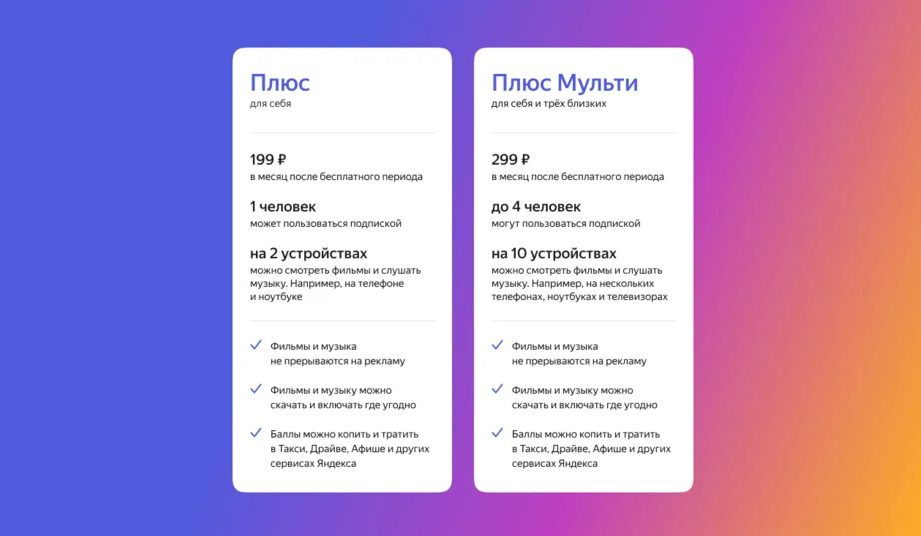
Также есть возможность купить или арендовать фильм или сериал. Аренда предполагает ряд ограничений: начать просмотр можно не позже 30 дней с момента оплаты, общее время просмотра видео 48 часов. При покупке никаких ограничений нет.
Требования к телевизорам
Если вы хотите использовать «Кинопоиск» на телевизоре, он должен поддерживать функцию Smart TV, быть подключенным к интернету и соответствовать требованиям:
- На телевизоре Samsung должна быть установлена операционная система Tizen. Возможна работа приложения на ОС Orsay, но на такие ТВ устанавливается не самая последняя версия программы.
- На телевизорах LG установка приложения возможна на устройствах с WebOS.
- Версия Android TV должна быть не ниже 5.1. На обычной ОС Android для мобильных устройств «Кинопоиск» не поддерживается.
- Поддерживаются устройства Apple 4 поколения с версией ОС 12 и выше.
- На устройствах Яндекс ТВ должна быть версия ОС не ниже 7.1.
На приставках Яндекс.ТВ «Кинопоиск» уже установлен по умолчанию.
Установка приложения
Перед установкой приложения нужно зарегистрировать аккаунт. Доступ к сервису осуществляется через ЯндексID. Можно использовать уже существующую учётную запись или создать новую. Выполните регистрацию с телефона или компьютера. После этого можно приступать к установке приложения на телевизор.
Samsung
Установить виджет «Кинопоиск» на Смарт ТВ «Самсунг» можно из официального магазина приложений. Запустите Smart Hub. Войдите в Samsung Apps, найдите «Кинопоиск» и запустите установку. Когда приложение будет загружено, в списке появится его иконка.
LG
Если ваш телевизор LG работает на операционке WebOS, алгоритм установки точно такой же. Нажмите на пульте кнопу с изображением домика, на главном экране найдите LG Content Store, войдите в магазин и с помощью поиска отыщите «Кинопоиск». Выберите приложение и нажмите кнопку «Установить».
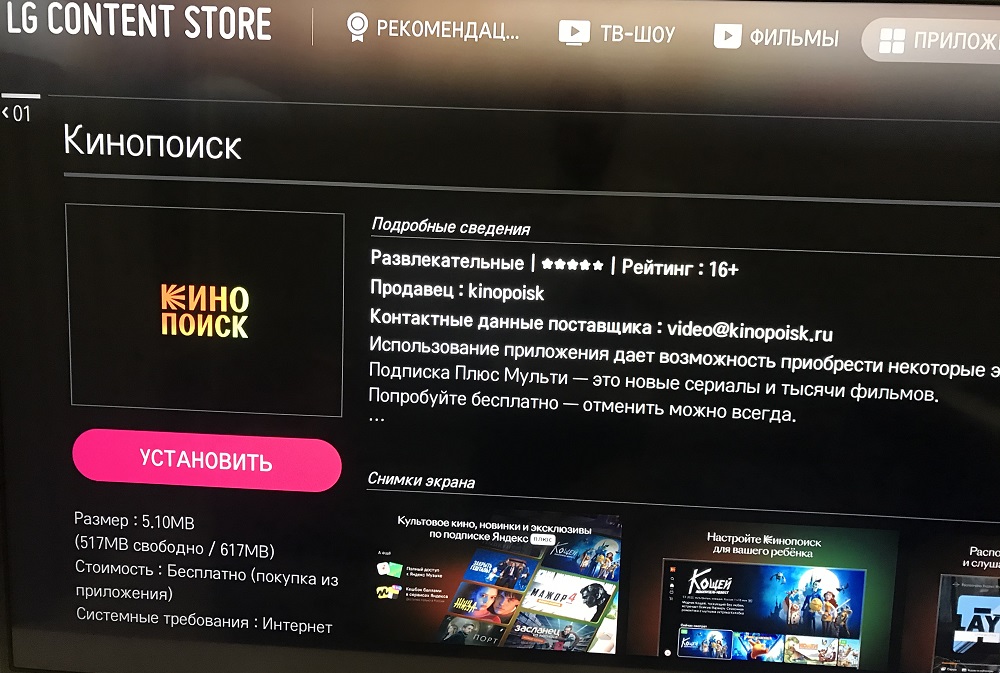
На старые модели LG с ОС Netcast «Кинопоиск» установить не получится.
Philips
Владельцы телевизоров Philips, Работающих на Android TV, могут установить «Кинопоиск» из Google Play Market. На старых моделях, в которых приложения устанавливаются из собственного магазина App Gallery, получить доступ к сервису не выйдет.
Установить «Кинопоиск» На Смарт ТВ Philips с ОС Saphi тоже нельзя – приложение для этой операционки пока не разработано.
Другие модели
На все модели телевизоров и приставок Android TV «Кинопоиск» легко устанавливается через Google Play Market. Если у вас Sony Bravia с Android TV или Google TV, просто загрузите программу из магазина. А вот скачать приложение «Кинопоиск» на ТВ «Сони» с другой операционной системой нет возможности.
Если ваш телевизор с Android TV, но на нём нет доступа в Google Play Market, приложение можно скачать в виде apk файла, скопировать на флешку и установить вручную.
На приставках Apple TV «Кинопоиск» загружается из магазина приложений App Store.
Привязка ТВ
После того, как вы установили «Кинопоиск» на телевизор, нужно привязать устройство к вашему аккаунту. Как уже говорилось выше, зарегистрировать его следует заранее.
После установки алгоритм действий на Смарт ТВ всех моделей таков. Запустите приложение. Вы увидите такое сообщение:

На компьютере или смартфоне запустите браузер, перейдите по указанному адресу, авторизуйтесь через ЯндексID и введите цифры.
Можно выполнить привязку через QR-код. Для этого запустите на телефоне Яндекс, войдите в свой аккаунт и сосканируйте код с экрана телевизора.

Привязка приставки Android TV выполняется почти так же. При первом запуске программы вы увидите такое окно:

Вам нужно открыть в браузере сайт https://yandex.ru/activate и авторизоваться там. После чего ввести цифры с экрана телевизора.
Для Apple TV процедура происходит так. Запустите программу. Вам будет предложено перейти на сайт https://tvcode.kinopoisk.ru/
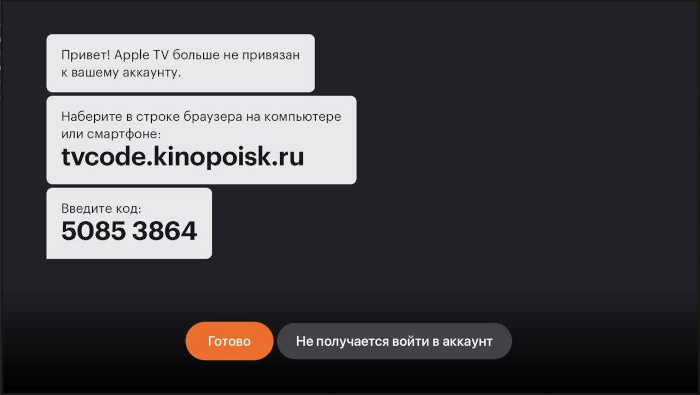
Сделайте это в любом браузере на телефоне или ПК. Авторизуйтесь и введите код.
Теперь на вашем Smart TV доступен онлайн-кинотеатр с тысячами фильмов. Вы можете оформлять подписки прямо в приложении.
Если вы привязали «Кинопоиск» на телевизоре к одному аккаунту, но потом решили использовать другой, смена аккаунта выполняется прямо в приложении. В левом нижнем углу нажмите пультом на значок профиля. Затем нажмите «Выход». Снова запустите приложение и привяжите телевизор к другому аккаунту по инструкции, которую мы выложили выше.
Отключение подписки
Если вы хотите отказаться от подписки, это можно сделать в аккаунте «Кинопоиска». Войдите в свой профиль на сайте с помощью ЯндексID и откройте раздел «Подписки». Перейдите на вкладку «Плюс». Найдите там подписку, от которой хотите отказаться и кликните «Отменить подписку».
Возможные проблемы
- «Кинопоиска» нет в магазине приложений на вашем Смарт ТВ. Очевидно, ваш телевизор не поддерживает это приложение. Ознакомьтесь с требованиями к устройству. Если ТВ приёмник под них не подходит, установить программу не получится.
- Приложение есть в магазине, оно загрузилось но не устанавливается. Скорее всего, это программный сбой. Выключите и включите телевизор, а затем снова попытайтесь установить «Кинопоиск». Если установка все равно не идет, обновите программное обеспечение вашего Смарт ТВ. Также приложения могут не устанавливаться из-за отсутствия свободного места в памяти телевизора. Убедитесь, что у вас есть доступное пространство. При необходимости удалите ненужные файлы, чтобы освободить место.
- Не получается оформить подписку. Если в карточке фильма нет кнопки «Оформить подписку», значит, она недоступна в данный момент. На некоторые киноновинки эксклюзивные права выкуплены другими сервисами. На «Кинопоиске» их смотреть нельзя».
- Подписка не работает. Убедитесь, что ваше устройство привязано к аккаунту, в котором оформлена подписка. При необходимости смените аккаунт. Перезапустите приложение. Если ничего не помогает, обратитесь в чат службы поддержки.
- Подписка перестала работать после переезда в другую страну. Сервис доступен не во всех странах. Если вы оформили подписку в регионе, где она работает, а затем переехали в другой, то не сможете пользоваться услугой. Например, в Украине доступ к сервисам Яндекса полностью заблокирован. На Android TV вы сможете использовать «Кинопоиск» в России, Казахстане и Белоруссии. А на Яндекс ТВ сервис работает только в России.
- Не работает промокод. Убедитесь, что он не просрочен. Промокод можно использовать только один раз. Если вы его уже вводили раньше, то работать он не будет.
- Не проходит оплата. Оплатить подписку можно картами Visa, MasterCard или картой «Мир». Убедитесь, что ваша карта не просрочена и на ней есть деньги. В случае, когда оплата всё равно не срабатывает, используйте другую карту или обратитесь в службу поддержки.
Автор статьи

Сергей Сакадынский
Занимался созданием и администрированием интернет-ресурсов. 10 лет опыта работы с электроникой и интернет-технологиями.
Источник: smart-iptv.ru
Как установить КИНОПОИСК: пошаговое руководство
Онлайн-кинотеатр Кинопоиск появился на рынке в 2018 году, предлагая пользователям возможность просматривать фильмы на условиях частичной аренды или покупки.
По мере развития сервис расширял список доступного контента, предлагая отечественные и зарубежные картины, премьерные показы фильмов, а также оригинальные проекты собственного производства.
Кинопоиск стремится сочетать востребованные, культовые произведения с актуальными новинками и последними тенденциями.
На платформе действует система автоматических рекомендаций, подбирающая соответствующий контент с учетом интересов конкретного пользователя и его историей просмотров.
Большая часть контента доступна в формате Full HD, также есть отдельные картины в качестве 4К.
Посмотреть фильмы и сериалы можно с разным переводом (в том числе и 18+), а в некоторых случаях присутствует оригинальная озвучка с субтитрами.
Важным преимуществом сервиса является наличие детского режима, действующего по подписке. Родители могут установить возрастное ограничение и сформировать перечень доступных ребенку фильмов и сериалов.
Ценовой диапазон подписки варьируется от 199 рублей до 699 рублей в месяц. К «Семейной подписке» можно подключить четырех человек, при этом для каждого формируется своя история просмотров и персональные рекомендации.
При оформлении подписки «Плюс Мульти» первые 30 дней для пользователя будут бесплатными. При выборе той же подписки на год бесплатный тестовый период увеличивается до 60 дней.
Благодаря использованию подписки «Яндекс Плюс», зрители онлайн-кинотеатра получают привилегии при использовании сервисов Яндекс: кэшбек баллами, треки на Яндекс Музыке без рекламы и т.д.
Баллы Плюса можно использовать для покупки или аренды фильмов и сериалов, не включенных в основную подписку.
Как подключить на телевизоре
Кинопоиск можно подключить к большинству современных телевизоров, имеющих функцию Smart TV. Кроме того, получить доступ можно через подключения Яндекс.ТВ, Яндекс.Станции или Яндекс.Модуля.
- Скачать приложение сервиса из магазина приложений (Samsung Apps для телевизора марки Samsung, Google Play Store для Android TV и т.д.).
- Открыть приложение на телевизоре. Необходимо пройти авторизацию в аккаунте Яндекса, так как Кинопоиск относится к числу сервисов Яндекс. При отсутствии аккаунта потребуется зарегистрироваться в системе, чтобы получить доступ к онлайн-кинотеатру.
- Пройти авторизацию. Это можно сделать с помощью QR-кода или посредством обычного цифрового кода.

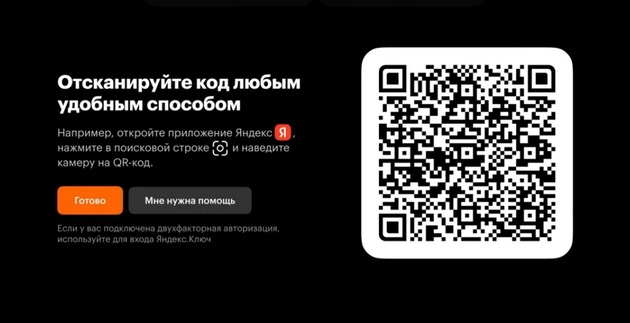
Для этого понадобится использовать компьютер или телефон. При выборе цифрового кода на любом из устройств нужно открыть сайт code.hd.ru и авторизоваться в своем аккаунте.
- Ввести код с экрана телевизора. После авторизации в аккаунте приложение на телевизоре синхронизируется с другими устройствами и будет готово к использованию.
Как подключить подписку на телефоне
Оформление подписки Кинопоиска на телефоне происходит следующим образом:
- Скачайте приложение «Кинопоиск» на смартфон. Его можно установить для iPhone , Android и Huawei .
- Авторизуйтесь в профиле. Для того, чтобы пройти авторизацию, необходимо перейти из раздела «Главное» в раздел «Профиль» и далее выбрать вариант «Войти».
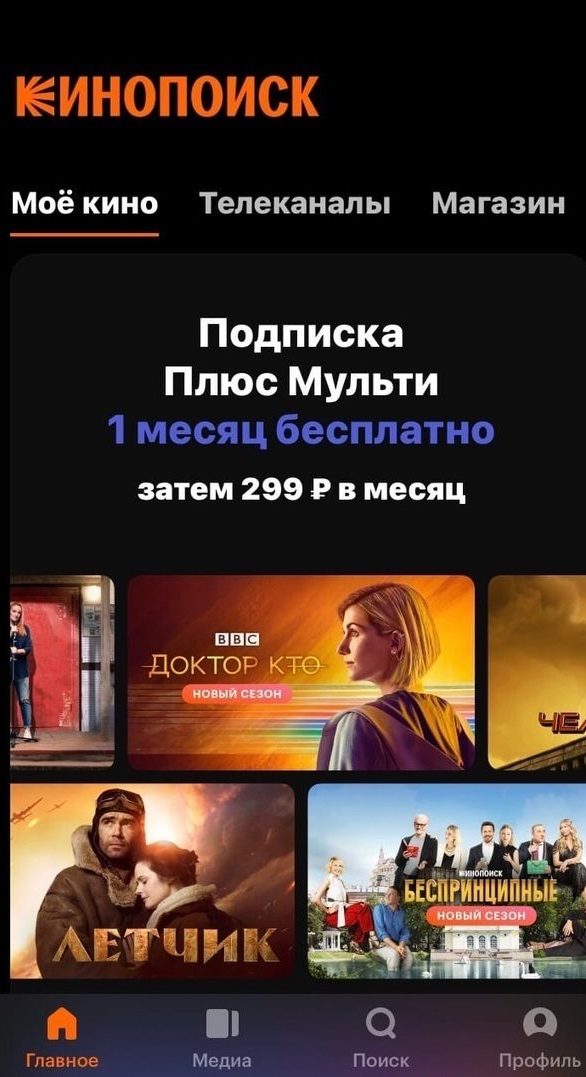
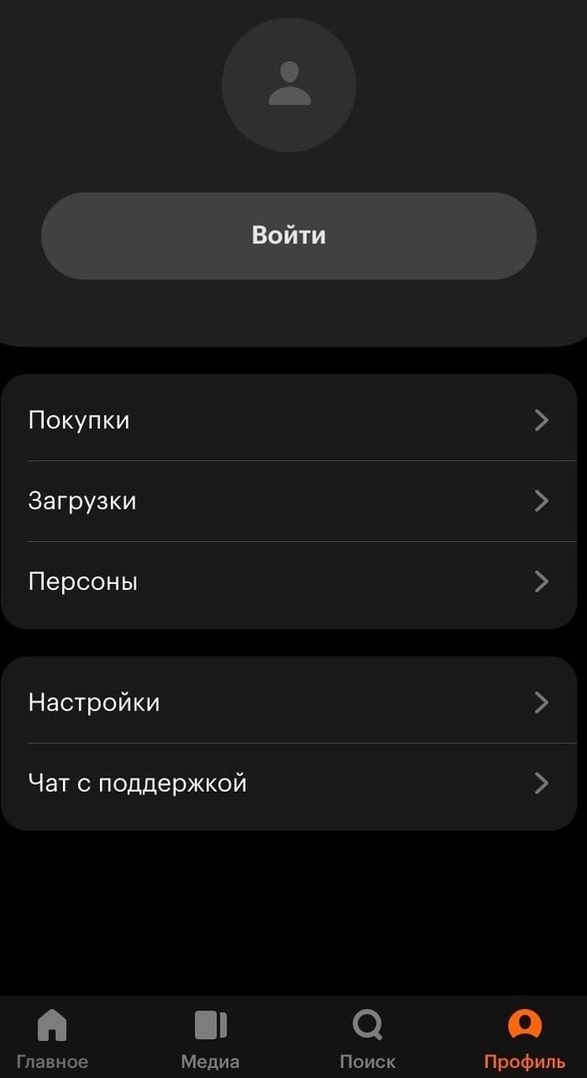
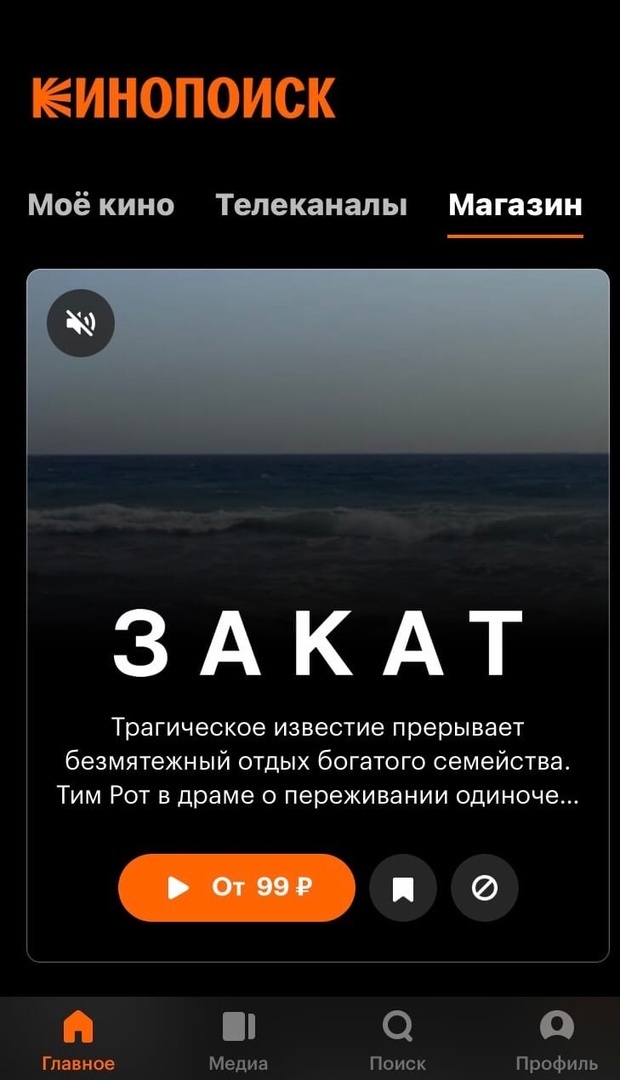
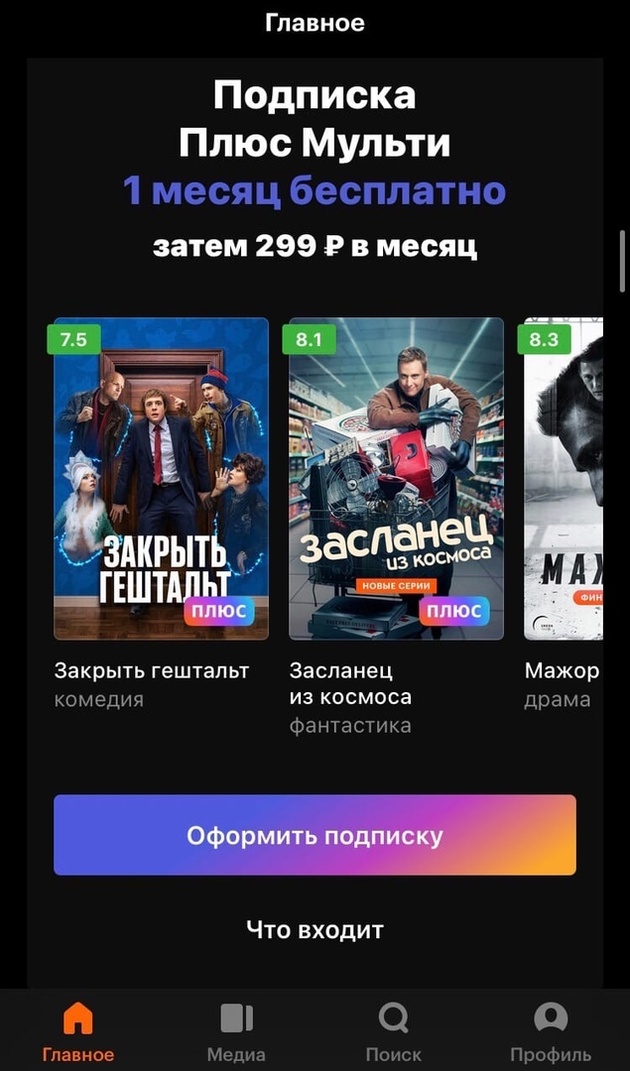
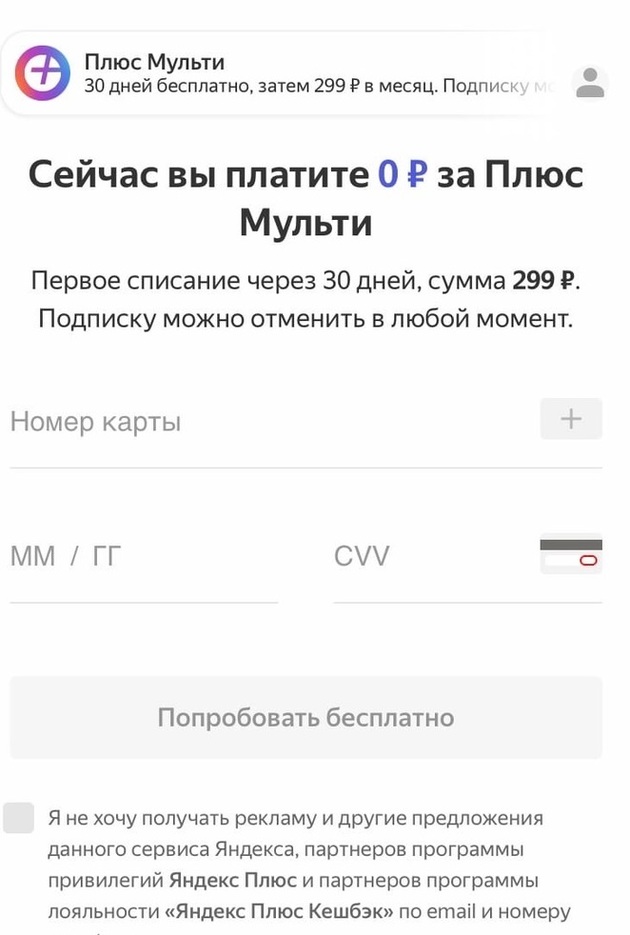
Как установить приложение на приставку
ТВ-приставка представляет собой устройство, подключаемое к телевизору через HDMI разъем. После подключения приставки пользователям нужно выполнить те же действия, что и в случае с установкой приложения для Smart TV.
После скачивания приложения потребуется привязать Яндекс аккаунт к Кинопоиску через QR-код или посредством цифрового кода. Произойдет синхронизация профилей, благодаря чему пользователю будет доступен весь контент на приставке в соответствии с оформленной подпиской.
Как войти в личный кабинет через компьютер (ноутбук)
Авторизация в личном кабинете происходит в несколько этапов:
- Перейдите на главную страницу онлайн-кинотеатра.
- Выберите варианта «Войти», расположенный в правом верхнем углу.
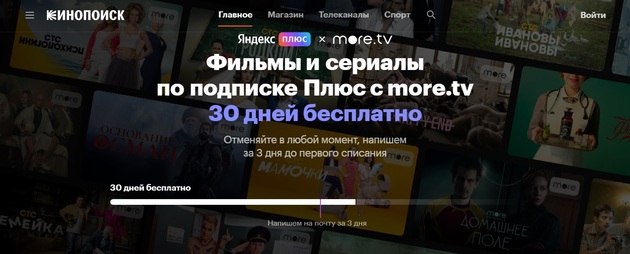
- Выберите аккаунт Яндекс для входа или зарегистрируйте новый.
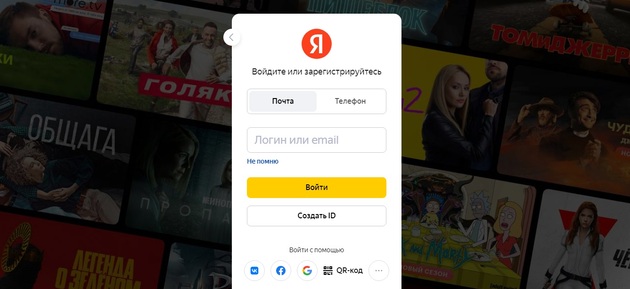
После авторизации в аккаунте пользователь может оформить подписку и синхронизировать ее с другими устройствами. Просмотр фильмов через компьютер реализуется через Яндекс.Браузер, Google Chrome, Firefox, Opera или Safari.
Подключение через QR-код
Авторизация в онлайн-кинотеатре возможна с помощью QR-кода. Такая опция появляется у пользователей ПК, приставок и телевизоров.
Чтобы произвести подключение таким способом, необходимо выбрать соответствующий вариант авторизации при входе в аккаунт.
После этого сервис предложит отсканировать QR-код с помощью приложения Яндекс или обычной камеры на смартфоне.
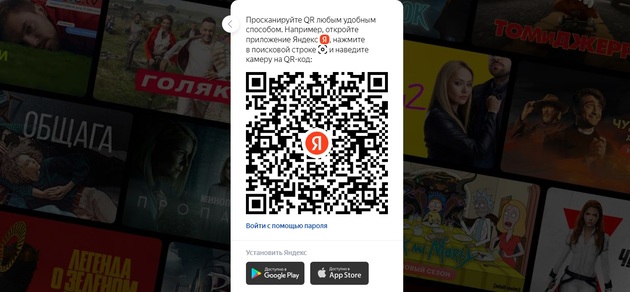
Далее необходимо будет пройти стандартную процедуру авторизации в аккаунте с помощью действующего или нового Яндекс ID.
Обзор тарифов Кинопоиска в 2022 году
Кинопоиск предоставляет четыре основных варианта подписок в рамках системы Яндекс Плюс. Стандартная подписка позволяет смотреть отечественные и зарубежные фильмы, сериалы и оригинальный контент.
Также пользователям доступна подписка на more.tv, включающая в себя расширенный список доступных кинокартин.
Самый обширный каталог фильмов и сериалов, состоящий из зарубежных новинок, реализуется в подписке «Плюс Мульти с Амедиатекой».
| Название подписки | Бесплатный тестовый период | Стоимость |
| Плюс | Первые 30 дней бесплатно | 199 руб./мес. |
| Плюс Мульти | Первые 30 дней бесплатно | 299 руб./мес. |
| Плюс Мульти с more.tv | Первые 7 дней бесплатно | 499 руб./мес. |
| Плюс Мульти с Амедиатекой | Первые 7 дней бесплатно | 699 руб./мес. |
Как правильно активировать промокод
Для активации промокода пользователю потребуется авторизоваться в своем аккаунте, перейти в раздел профиля и выбрать вариант «Активация промокода».

После этого необходимо ввести действующий промокод, который будет учтен при подключении подписки.
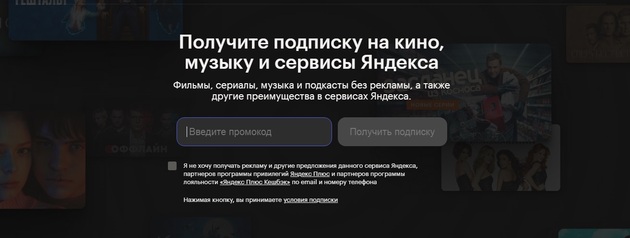
В приложении на смартфоне пользователю необходимо выполнить аналогичные действия. Для активации промокода потребуется перейти в раздел «Профиль» и выбрать вариант «Ввести промокод».
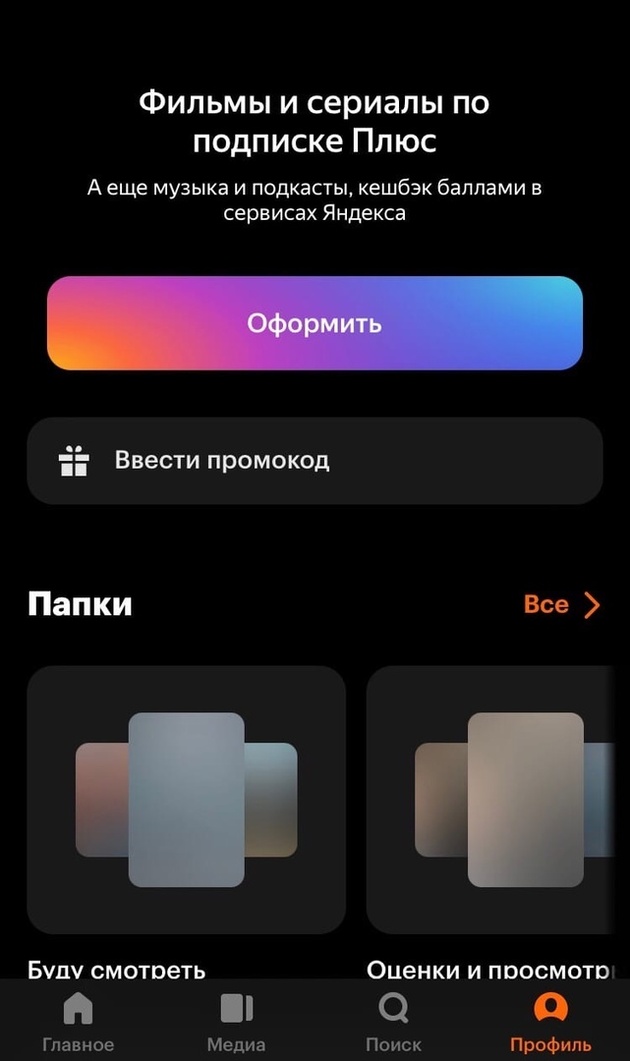
Что такое «Семейная подписка» и как подключить
«Семейная подписка» — это стандартный вариант подписки, предлагаемый всем новым пользователям Кинопоиска. Он реализуется в формате «Плюс Мульти» и позволяет подключить к одной подписке семью из четырех человек.
При этом у каждого пользователя будет собственный аккаунт со своими рекомендациями, историей просмотров и баллами, доступными для списания в сервисах Яндекс.
Оформление «Семейной подписки» происходит при подключении любого формата, предлагаемого онлайн-кинотеатром. Это можно сделать как на портале Кинопоиска, так и сайте .
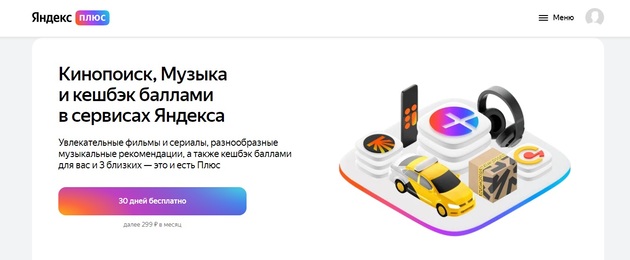
После подключения подписки пользователю необходимо будет авторизоваться в онлайн-кинотеатре через свой Яндекс аккаунт, и подписка начнет действовать автоматически.
Частые ответы и вопросы
Сколько устройств можно подключить?
В рамках подписки «Плюс» пользователи могут подключить два устройства к одному аккаунту. Подписка «Плюс Мульти» позволяет смотреть фильмы и сериалы на 10 устройствах.
Как подключить второе устройство?
Для присоединения дополнительного устройства достаточно авторизоваться в своем Яндекс аккаунте с приобретенной подпиской.
Как подключить Матч Премьер на Кинопоиске?
Чтобы подключить Матч Премьер, необходимо перейти в соответствующий раздел на сайте Кинопоиска и выбрать вариант «Хочу». После этого появится окно стандартного заполнения данных банковской карты. Сама подписка обойдется в 299 руб./мес. Новым пользователям также предлагается 3 бесплатных месяца подписки «Плюс Мульти».
Источник: online-kinoteatry.ru